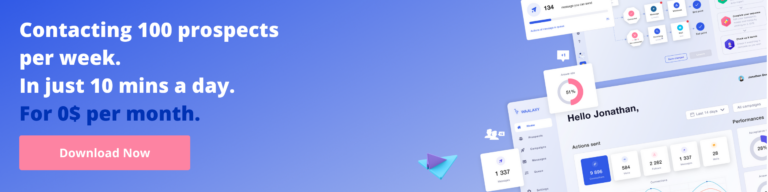LinkedIn มีใบตอบรับการอ่านหรือไม่?
เผยแพร่แล้ว: 2022-01-07คุณได้เริ่มต้นใน LinkedIn และการหาลูกค้าใหม่ไม่มีความลับสำหรับคุณใช่หรือไม่ ตอนนี้คุณต้องการให้ผู้มีโอกาสเป็นลูกค้าอ่านข้อความใหม่ของคุณใช่หรือไม่ มหัศจรรย์! แต่มีการจับ? คุณต้องการทราบวิธีเปิดใช้งานใบตอบ รับการอ่านของ LinkedIn และทราบว่าผู้มีโอกาสเป็นลูกค้าของคุณเปิดข้อความและอ่านเมื่อใด รอเดี๋ยว บินขึ้นทันที

โอเค คุณรู้อยู่แล้วว่า LinkedIn แตกต่างจากโซเชียลมีเดียอื่น ๆ ที่เรารู้จักมาก… ไม่ แน่นอน มันไม่ใช่ การใช้งานใกล้เคียงกับสิ่งที่เราเคยเห็นและใกล้เคียงกับ แอปแชท ที่มีอยู่แล้ว มันถูกใช้ค่อนข้างในแวดวงมืออาชีพ นอกจากนี้ยังเป็นเครือข่ายโซเชียลระดับมืออาชีพที่มีความเป็นเลิศและมีผู้ใช้หลายล้านคน
เป็นหนึ่งในเครื่องมือที่ทรงพลังที่สุดในแง่ของการค้นหา BtoB และเมื่อพูดถึงการหาลูกค้าเป้าหมาย คุณจะต้องตรวจสอบลูกค้าของคุณ โดยการส่งข้อความผ่านข้อความ โต้ตอบแบบทันที จนถึงตอนนี้ดีมาก เหลือเพียงสิ่งเดียวเท่านั้นที่คุณต้องการทราบว่าข้อความของคุณถูกอ่านโดยผู้มีโอกาสเป็นลูกค้าของคุณหรือไม่
และถึงแม้การแสดงว่าคุณ อ่านข้อความ โดยไม่รับสายจะไม่ถูกต้องนัก แต่คุณจะสามารถทราบได้ว่าข้อความของคุณถูกส่งไปแล้วหรือไม่ (หากบุคคลนั้นได้รับข้อความ) ️ อีกอย่าง อย่าทิ้งข้อความไว้โดย ไม่ได้อ่าน ด้วย
เปิดใช้งานใบตอบรับการอ่านของ LinkedIn
เราจะไม่สอนวิธีส่งข้อความให้คุณที่นี่ เราจะไม่พูดถึง SMS หรือ Facebook Messenger ที่นี่ แต่จะทราบได้อย่างไรว่าข้อความของคุณถูกส่งแล้วและบุคคลนั้นได้อ่านแล้วหรือยัง
เช่นเดียวกับเพื่อนร่วมชาติ Facebook, WhatsApp หรือ Messenger ด้วย LinkedIn คุณมีตัวเลือกในการเปิดใช้งานการยืนยันการอ่าน ฟีเจอร์นี้เพิ่งมาถึงในเดือนเมษายน 2021 แต่มาช้าก็ยังดีกว่าไม่มา เพราะใช่แล้ว ฟีเจอร์นี้จะให้บริการเราเป็นอย่างดี
แต่นั่นยังไม่หมดเพียงเพราะการเปิดใช้งานฟีเจอร์นี้จะทำให้คุณเห็นสัญญาณอินพุต (แต่ถ้าคุณรู้ ว่าเมื่อคุณรอ ข้อความจาก คนที่คุณชอบ คุณกำลังดูจุดสามจุดด้านล่างข้อความ… – พวกเรา” เสร็จแล้วรอใครบางคนแตะข้อความ)
ดังนั้นตัวบ่งชี้อินพุตนี้จะช่วยให้คุณเห็นว่าผู้ติดต่อของคุณกำลังตอบกลับคุณอยู่ในขณะนี้
โดยทำตามขั้นตอนต่อไปนี้:
- เข้าสู่ระบบบัญชี LinkedIn ของคุณ
- คลิกที่รูปโปรไฟล์ของคุณที่ด้านบนขวาของหน้าจอ
- เลือก "การตั้งค่าและความเป็นส่วนตัว"
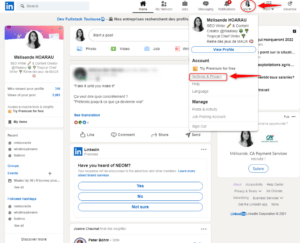
- ไปที่แท็บ "การสื่อสาร" จากนั้น "ประสบการณ์การส่งข้อความ"
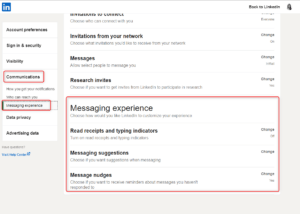
- คลิกที่ "ใบตอบ รับ การอ่านและตัวระบุการพิมพ์" (เพื่อดูว่าคนที่คุณติดต่อตอบในแบบเรียลไทม์หรือไม่)
คุณจะเห็นว่าโดยค่าเริ่มต้น ตัวเลือกนี้จะถูกปิดใช้งาน (อย่างน้อยก็สำหรับฉัน)
- เปิดใช้งานใบตอบรับการอ่าน
จากที่นี่ คุณจะสามารถดูว่าข้อความของคุณถูกส่งไปแล้วหรือไม่
เปิดใช้งานใบตอบรับการอ่าน LinkedIn บนมือถือ
ไม่ใช่ประเภทที่จะแฮงเอาท์บนคอมพิวเตอร์ แต่มีสมาร์ทโฟนอยู่ในมือใช่ไหม ไม่มีปัญหา ขั้นตอนเกือบจะเหมือนกับบนเดสก์ท็อป เราจะแสดงให้คุณเห็นว่าตอนนี้ สิ่งที่สวยงามที่สุด? ไม่ว่าคุณจะใช้ อุปกรณ์ Android หรือ อุปกรณ์ Apple
- ลงชื่อเข้าใช้แอปพลิเคชัน LinkedIn ของคุณ
- คลิกที่รูปโปรไฟล์ของคุณที่ด้านบนซ้าย

- ตอนนี้แตะที่ "การตั้งค่า"
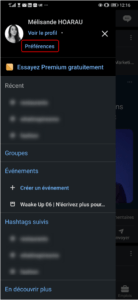
- ไปที่ "การสื่อสาร" จากนั้น "ประสบการณ์การส่งข้อความ"
- จากนั้นแตะที่ "อ่านใบเสร็จและตัวบ่งชี้การ พิมพ์ "
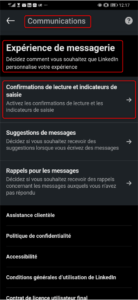
- สุดท้าย เปิดใช้งานคุณลักษณะใบตอบ รับการอ่าน ของ LinkedIn
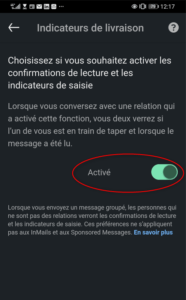
ง่ายใช่มั้ยล่ะ?
เหตุใดจึงเปิดใช้งานใบตอบรับการอ่านของ LinkedIn
เมื่อคุณเปิดใช้งานคุณลักษณะนี้ จะแจ้งให้คุณทราบว่าบุคคลที่ได้รับข้อความนั้นได้รับข้อความนั้นหรือไม่ เป็นประโยชน์เสมอที่จะรู้ว่าข้อความนั้นถูกอ่านหรือไม่️ นอกจากนี้ คุณสามารถนึกถึงการเตือนความจำบน LinkedIn ได้ตลอดเวลาหากพวกเขาเห็นข้อความของคุณแต่ไม่ตอบกลับ
ในทางกลับกัน “การยอมรับ” เหล่านี้มีประโยชน์เพียงเล็กน้อย สมมติว่า:
คุณกำลังส่งไปยังผู้มีแนวโน้มจะเป็นลูกค้าสองสามราย และคุณรู้ว่าคุณส่งข้อความที่ไม่ถูกต้องไปยังผิดคน คุณควรรู้ว่าการ ลบ ข้อความเป็นตัวเลือก
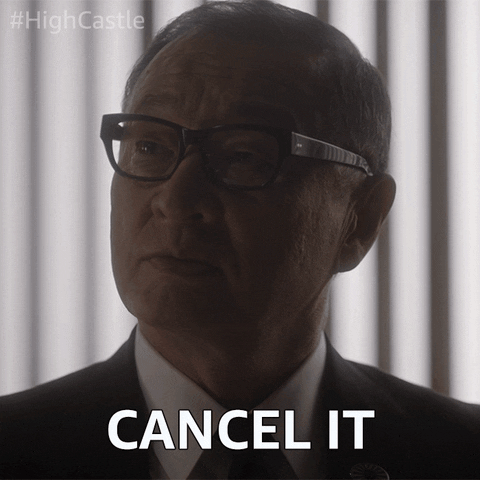
ในการลบ ข้อความ มีเกณฑ์ที่ต้องเคารพ :คุณสามารถทำได้ตราบใดที่ยังไม่ได้อ่านและ… ตราบใดที่ยังไม่เกินเวลาที่กำหนด 60 นาที โปรดทราบว่าคุณสามารถเปลี่ยนได้ภายใน 60 นาทีเท่านั้น
หากคุณใช้เครื่องมือการหาลูกค้า การรู้ว่าข้อความของคุณถูกเปิดและอ่านแล้วจะเป็นประโยชน์หรือไม่ ทำไม เพื่อปรับปรุงข้อความการขายทั้งหมดของคุณ หากคุณไม่ได้รับการตอบกลับ ข้อความของคุณอาจไม่เกี่ยวข้องกับผู้ชมเป้าหมายของคุณ
อย่าลังเลที่จะทำใหม่และทำการทดสอบ A/B เพื่อเพิ่มประสิทธิภาพช่องนี้
เข้าใจวิธีการทำงาน
เพื่อให้การตอบรับทำงาน คุณต้องมีฟังก์ชันการเปิดใช้งาน ไม่เพียงแต่คุณเท่านั้น แต่ยังรวมถึง คู่สนทนา ของคุณด้วย เมื่อคุณเปิดใช้งานฟังก์ชันนี้สำหรับคุณทั้งคู่ คุณจะสามารถดูว่าได้อ่านแล้วหรือไม่และเวลาที่อ่านข้อความของคุณ

การดูเวลาที่อ่านข้อความจะพร้อมใช้งานใน เวอร์ชันเดสก์ท็อป เท่านั้น เพียงวางเคอร์เซอร์ไว้เหนือรูปโปรไฟล์ของผู้ติดต่อของคุณ
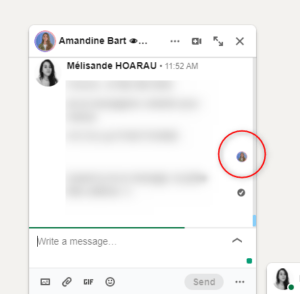
ใครควรเปิดใช้งานการยืนยันการอ่านบน LinkedIn
หากเราต้องให้คำตอบที่เป็นกลางแก่คุณ มันก็คงจะใช่ แต่ทั้งหมดขึ้นอยู่กับการใช้เครือข่ายโซเชียลมืออาชีพนี้ของคุณ
ทุกคนควรเปิดใช้งานคุณลักษณะนี้ โดยเฉพาะอย่างยิ่งเมื่อคุณกำลังค้นหาและต้องการอัตราการเปิดที่เหมาะสมตลอดจน ข้อความของคุณที่ จะเข้าใจ (เพื่ออ่านด้วย) โดยฐานผู้มีแนวโน้มของคุณ
คุณรู้ได้อย่างไรว่าข้อความของคุณดีหรือไม่? คุณจะรู้ได้อย่างไรว่าผู้มีแนวโน้มจะเป็นลูกค้าของคุณสนใจหรือไม่? ใช่ มันจะดีด้วยการยืนยันการอ่าน หากคุณพบว่าข้อความของคุณถูกอ่านและคุณไม่ได้รับการตอบกลับ อาจเป็นความคิดที่ดีที่จะเปลี่ยนวิธีการของคุณในข้อความที่มุ่งหวังของคุณ
ระวังให้ดี เพียงเพราะคุณไม่ได้รับการตอบกลับ ไม่ได้หมายความว่าผู้มีแนวโน้มจะเป็นลูกค้าไม่สนใจ จำการตลาดขาเข้า... คุณต้องเข้าถึงกลุ่มเป้าหมายของคุณด้วยผลิตภัณฑ์ที่ถูกต้อง ข้อความที่ถูกต้อง แต่เหนือสิ่งอื่นใดในเวลาที่เหมาะสม
นอกจากนี้ โปรดทราบว่าการเปิดใช้งานคุณลักษณะนี้ไม่ใช่ที่สิ้นสุด หากคุณไม่ต้องการมันอีกต่อไป เพียงทำตามขั้นตอนที่อธิบายไว้ก่อนหน้าในบทความนี้ และปิดการใช้งานจุดสีเขียว
จะปรับปรุงข้อความค้นหาของคุณได้อย่างไร?
หากคุณต้องการให้ผู้คนตอบกลับคุณและประสบความสำเร็จในการพัฒนาเครือข่าย คุณจะต้องส่งข้อความอย่างมีประสิทธิภาพ
- ขั้นตอนแรก: กำหนดเป้าหมายไปยังบุคคลที่เหมาะสม (ไม่มีประโยชน์ในการเพิ่มประสิทธิภาพโปรไฟล์ LinkedIn ของคุณ หากคุณกำหนดเป้าหมายเหมือนถุงเท้า สร้างบุคลิก เป็นสิ่งสำคัญมาก และเราไม่สามารถทำซ้ำได้มากพอ)
- อย่าพูดถึงตัวเอง (ผู้ที่มีแนวโน้มจะเป็นลูกค้าไม่สนใจ และใน LinkedIn มีวิธีตรวจสอบตัวตนของคุณอยู่เสมอ)
- ตอบสนองความต้องการของลูกค้าในอนาคตของคุณ
- เข้าประเด็น: หากข้อความของคุณยาวเกินไป ผู้มีแนวโน้มจะเป็นลูกค้าจะไม่อ่าน และแน่นอนว่าหากข้อความของคุณสั้นเกินไป มีความเสี่ยงที่พวกเขาจะไม่เข้าใจสิ่งที่คุณทำ ค้นหาสมดุลที่เหมาะสมและเหนือสิ่งอื่นใดให้ทำการทดสอบ A/B
- ดึงดูดความสนใจจากบรรทัดแรกของข้อความของคุณ อย่ากลัวที่จะคิดนอกกรอบให้เป็นต้นฉบับ และเราแนะนำให้คุณใช้อีโมจิเพื่อทำให้ข้อความของคุณมีชีวิตชีวา
- มั่นใจในผลิตภัณฑ์หรือบริการของคุณ (ใช่ ฟังดูมีเหตุผล) และแสดงให้เห็นว่าคุณเชี่ยวชาญเรื่องของคุณจาก A ถึง Z
หากคุณยึดติดกับประเด็นต่างๆ เหล่านี้ คุณจะมีโอกาสน้อยที่จะถูกใส่ลงในอีเมลขยะหรือ สแปม
คำถามที่พบบ่อยเกี่ยวกับบทความ: LinkedIn มีใบตอบรับการอ่านหรือไม่
เมื่อคุณเชื่อมต่อกับใครบางคนหรือ ส่งข้อความ บน LinkedIn คุณอาจสงสัยว่าพวกเขาเปิดและ อ่านมัน หรือไม่ คุณต้องการได้รับการยืนยันว่าได้รับข้อความของคุณแล้ว คุณลักษณะเล็กๆ น้อยๆ นี้สามารถช่วยคุณได้เมื่อคุณกำลังค้นหา โดยเฉพาะอย่างยิ่งว่าข้อความของคุณมีความเกี่ยวข้องหรือไม่ เมื่อเปิดใช้งานสิ่งนี้จากเครือข่ายโซเชียล LinkedIn คุณสามารถมีตัวบ่งชี้ที่ชัดเจนว่าข้อความของคุณมีความเกี่ยวข้องเพียงพอหรือไม่
เปิดใช้งานคุณสมบัติบนมือถือและเดสก์ท็อป
กระบวนการของสื่อทั้งสองเกือบจะคล้ายกัน ทั้งหมดขึ้นอยู่กับว่าคุณเป็นประเภทเดสก์ท็อปมากกว่าหรือว่าสมาร์ทโฟนของคุณเป็นส่วนเสริม ไม่ว่าในกรณีใด (และสิ่งนี้ใช้ได้กับระบบปฏิบัติการด้วย ไม่ว่าคุณจะมี โทรศัพท์ Android หรือภายใต้ Ios ไม่มีอะไรเปลี่ยนแปลง วางใจได้) การตั้งค่าคุณสมบัติเล็กน้อยนี้ง่ายมาก
คุณเข้าสู่ระบบ LinkedIn จากนั้นคลิกที่ภาพของคุณ จากนั้นคุณจะต้องคลิกที่การตั้งค่าและเข้าสู่การติดต่อสื่อสาร เมื่อคุณไปถึงที่นั่นแล้ว ให้ไปที่ประสบการณ์การรับส่งข้อความแล้วเปิดใช้งานคุณสมบัตินี้ ง่าย ️.
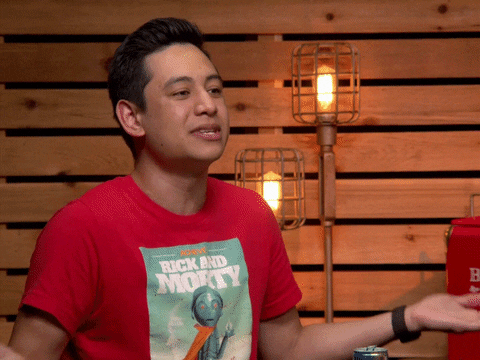
คุณลักษณะ "รับทราบ" บน LinkedIn เป็นตัวบ่งชี้ที่ระบุว่าข้อความของคุณถูกใส่ไว้ใน กล่องจดหมาย ของผู้อ่านและอ่านแล้ว เมื่อผู้มีแนวโน้มจะเป็นลูกค้าได้ อ่านข้อความของคุณ แล้ว คุณจะเห็นรูปโปรไฟล์ของพวกเขาปรากฏที่ด้านล่างขวาของข้อความของคุณ
โปรดทราบว่าคุณยังสามารถรู้ได้เมื่อมีคนว่าง (ใช่ คุณจะสะกดรอยตามผู้มีแนวโน้มเป็นลูกค้าของคุณ (อย่างไรก็ตาม อย่าใช้เวลามากเกินไปที่นั่น … ) )... โดยค่าเริ่มต้น เครือข่ายสังคมออนไลน์จะแสดงให้คุณเห็นเมื่อบุคคลนั้นออนไลน์หรือ ไม่. เพียงเปิดข้อความของคุณ และหากมีจุดสีเขียวปรากฏใต้ชื่อของบุคคล แสดงว่าบุคคลนี้ออนไลน์อยู่ และคุณสามารถเริ่มการ สนทนากับ บุคคลนั้นได้
ประโยชน์ของการเปิดใช้งานใบตอบรับการอ่านบน LinkedIn
เมื่อคุณเปิดใช้งานคุณสมบัตินี้บน LinkedIn แสดงว่าคุณกำลังช่วยเหลือธุรกิจของคุณ มันจะแจ้งให้คุณทราบหากคุณมีแนวทางที่ถูกต้องในข้อความการหาลูกค้าของคุณ
ฟีเจอร์นี้ดูล้าสมัย แต่เมื่อคุณคิดเกี่ยวกับมันจริงๆ ฟีเจอร์นี้จะช่วยคุณปรับปรุงข้อความของคุณ คุณสามารถใช้เป็น KPI (เพื่อทราบอัตราการตอบกลับของคุณเป็นต้น)
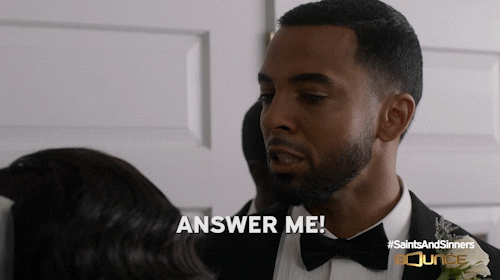
ด้วยวิธีนี้ คุณจะทราบได้ว่าข้อความใดใช้ได้ผล ข้อความดูน่าสนใจหรือไม่? ผู้รับ ของคุณตอบสนองหรือไม่? ต้องขอบคุณฟีเจอร์เล็กๆ น้อยๆ นี้ที่คุณจะสามารถตัดสินใจต่างๆ เกี่ยวกับกลยุทธ์ของคุณได้
แน่นอน คุณไม่จำเป็นต้องเปิดใช้งานคุณลักษณะนี้ต่อไป ถ้าคุณไม่รู้สึกว่าจำเป็นต้องใช้อีกต่อไปหรือไม่ และเพื่อปิดการใช้งาน ไม่มีอะไรจะง่ายไปกว่านี้แล้ว คุณกลับไปที่ขั้นตอนของสิ่งที่เรากล่าวข้างต้นและปิดการใช้งานการยืนยันการอ่าน คุณสามารถเปิดใช้งานใหม่ได้ทุกเมื่อที่ต้องการ
ขั้นตอนการเปิดใช้งานใบตอบรับการอ่าน
เพื่อให้ข้อมูลสรุปเกี่ยวกับวิธีการเปิดใช้งานการยืนยันการอ่าน มาเริ่มกันเลย:
- ลงชื่อเข้าใช้แอพโปรดของคุณ: LinkedIn
- ไปที่โปรไฟล์ของคุณ "การตั้งค่าและความเป็นส่วนตัว"
- เปลี่ยนไปใช้การสื่อสาร "ประสบการณ์การรับส่งข้อความ"
- เราคลี่คลาย "การยืนยันการอ่านและตัวบ่งชี้การป้อนข้อมูล"
- คุณเปิดใช้งาน pastille!
หากคุณต้องการปิดใช้งาน เพียงกลับไปที่โปรไฟล์ของคุณและปิดใช้งาน pastille ตาดามันจะถูก ปิด
ส่งข้อความหาลูกค้าที่ดี
ในฐานะผู้ส่ง พนักงานขาย นักการตลาด คุณต้องการให้ข้อความของคุณมีความเป็นส่วนตัวมากที่สุด คุณต้องแสดงให้ผู้มีแนวโน้มเป็นลูกค้าเห็นว่าคุณสามารถตอบปัญหาของพวกเขาได้ นั่นเป็นเหตุผลที่คุณต้องสร้างบุคลิก เป็น ภาพบุคคล หรือลูกค้าในอุดมคติของคุณ เมื่อคุณมีคุณสมบัติทั้งหมดที่ประกอบเป็นบุคลิกของคุณแล้ว คุณจะสามารถเขียนข้อความที่น่าทึ่งได้
เนื่องจากข้อเสนอของคุณจะคำนวณความต้องการของพวกเขา
คุณสามารถส่งข้อความโดยตรงในแชทได้ ต้องขอบคุณ Waalaxy เพื่อช่วยให้คุณค้นหาลูกค้าโดยอัตโนมัติ
ตอนนี้คุณรู้วิธีเปิดใช้งานใบตอบ รับการอ่านของ LinkedIn แล้ว